使用此視窗可以將 ArcGIS 資料引入到您的圖面,做為 Civil 3D 物件。
如果您有 ArcGIS 帳戶,系統會先提示您登入帳戶以存取資料,再顯示此視窗。如果您沒有 ArcGIS 帳戶,可以使用訪客身分登入,即可存取公用資料。
使用此視窗,即可在地圖上指定關注區域、所要使用的資料集以及要以 ArcGIS 資料建立的 Civil 3D 物件類型。
導覽與關注區域控制項
使用地圖區域頂部的控制項,即可導覽至地圖上的關注區域。左側窗格中,會顯示關注區域的可用資料集。
註: 如果您沒有看到任何可用的資料集,請嘗試從您的關注區域拉遠。
- 依位置搜尋
-
- 請在搜尋列中輸入位置名稱、地址或關注的點。您也可以輸入經度和緯度座標。
- 使用滑鼠平移和縮放,或使用拉近/拉遠 (+/- 按鈕),即可進一步細化搜尋範圍。
- 指定關注區域
-
- 按一下
 選取目前的地圖實際範圍。
註: 這是預設的選取方法。
選取目前的地圖實際範圍。
註: 這是預設的選取方法。 - 按一下
 ,即可在地圖上繪製矩形的關注區域。
,即可在地圖上繪製矩形的關注區域。
- 按一下
 ,即可從 SHP 資料匯入關注的多邊形區域。
註: 若要使用 SHP 資料,請建立一個內有相關 SHP 資料集檔案的 .zip 檔案,然後在執行此步驟時選取該 .zip 檔案。開啟 SHP 資料集後,SHP 資料集中的多邊形會顯示在地圖視圖中。按一下多邊形可選取其做為關注的區域。
,即可從 SHP 資料匯入關注的多邊形區域。
註: 若要使用 SHP 資料,請建立一個內有相關 SHP 資料集檔案的 .zip 檔案,然後在執行此步驟時選取該 .zip 檔案。開啟 SHP 資料集後,SHP 資料集中的多邊形會顯示在地圖視圖中。按一下多邊形可選取其做為關注的區域。
- 按一下
資料集篩選與選取
使用「公用」、「我的內容」、「我的群組」和「組織」篩選器,即可瀏覽選取之關注區域的可用資料,以指定要引入到 Civil 3D 的資料。
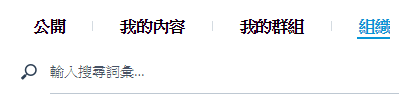
選取您要引入到 Civil 3D 的資料集上的勾選方塊。
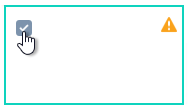
警告符號  會註明所選圖層所需指定的圖徵類型。
會註明所選圖層所需指定的圖徵類型。
圖徵類型規格
 圖層
圖層- 顯示的控制項可用於定義要以各圖層建立何種類型的 Civil 3D 物件,以及用於檢視地圖中的該圖層。
按一下
 「圖層」,再使用下拉式清單指定要從各圖層建立何種類型的 Civil 3D 物件。
「圖層」,再使用下拉式清單指定要從各圖層建立何種類型的 Civil 3D 物件。
- 選取圖徵類型
- 指定要從各圖層建立何種類型的 Civil 3D 物件。

 圖層可見性
圖層可見性- 控制是否可在地圖區域中看到所選的圖層。
 概述
概述- 顯示所選資料集的相關資訊。
提示: 按一下「檢視圖層資料來源」,即可檢視資料集屬性的相關資訊,並且檢視 ArcGIS 網站上的地圖。